お会計の方法
作業日の7日後正午までに必ずお客様に請求した最終的な合計金額を「お会計」よりご入力ください。
予約料金と変更がない場合も お会計は必須 です。
追加料金が発生した場合はそれを含めた合計金額を入力してください。
予約手数料はお会計金額に対して算出されます。
追加料金についてもご確認ください。
① 店舗管理システム にログイン
※ログインできない場合は「ログインできません」をご確認ください
② 画面左の[ 予約の管理 ]をクリックし、お会計をしたい予約をクリック
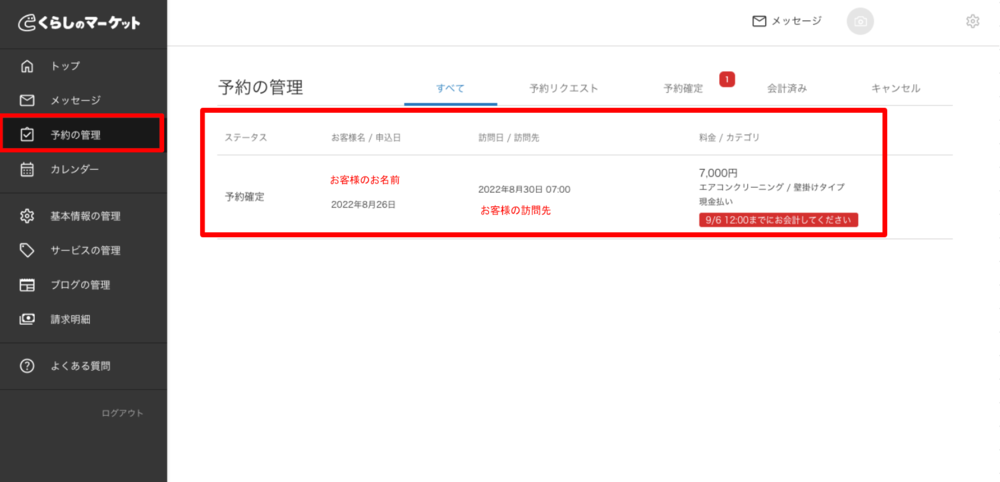
③[ お会計 ]をクリック
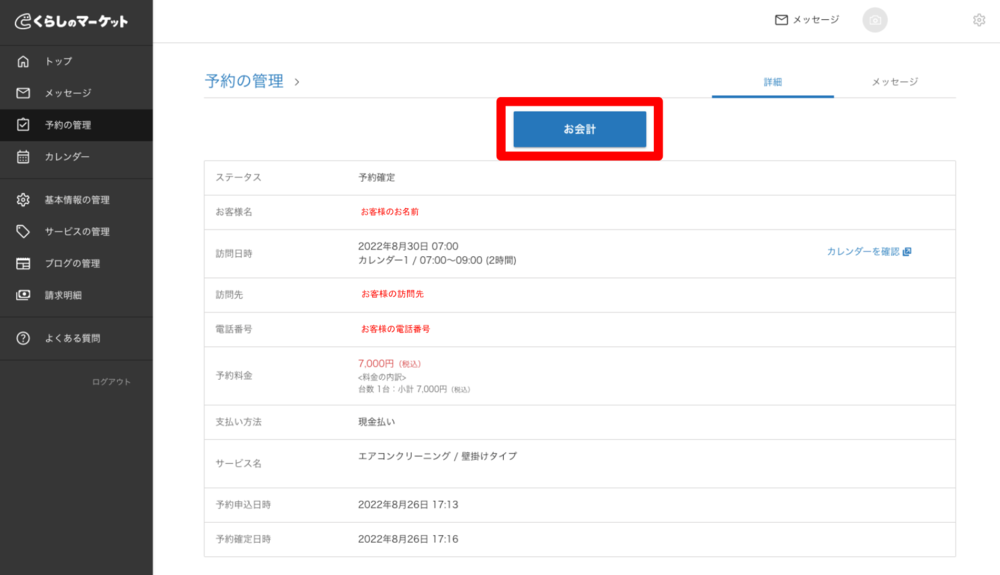
④お客様から作業当日に頂いた金額を入力し[ 確定 ]をクリック
予約料金と、作業当日に頂いた金額に変更があった場合は、必ず変更理由を記載し変更後の金額を入力してください。
1度確定した金額は修正出来ませんので、誤りの無いように入力してください。金額を間違えた場合は以下をご確認ください。
※商品+取り付けカテゴリ において、お客様から商品代金+工事費用をいただいた場合も、お客様からいただいた総額を入力してください。「商品+取り付けカテゴリの料金を変更するには?」もあわせてご参照ください。
<変更理由の記載例>
予約時はエアコンクリーニング1台の予約だったが、当日もう1台追加になり合計2台になったため
▼予約料金の変更がなかった場合
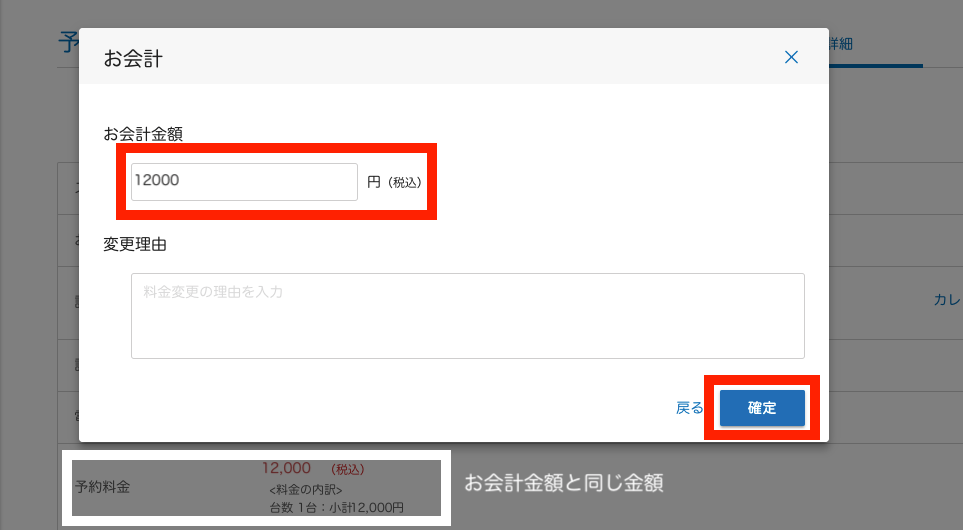
▼予約料金の変更があった場合
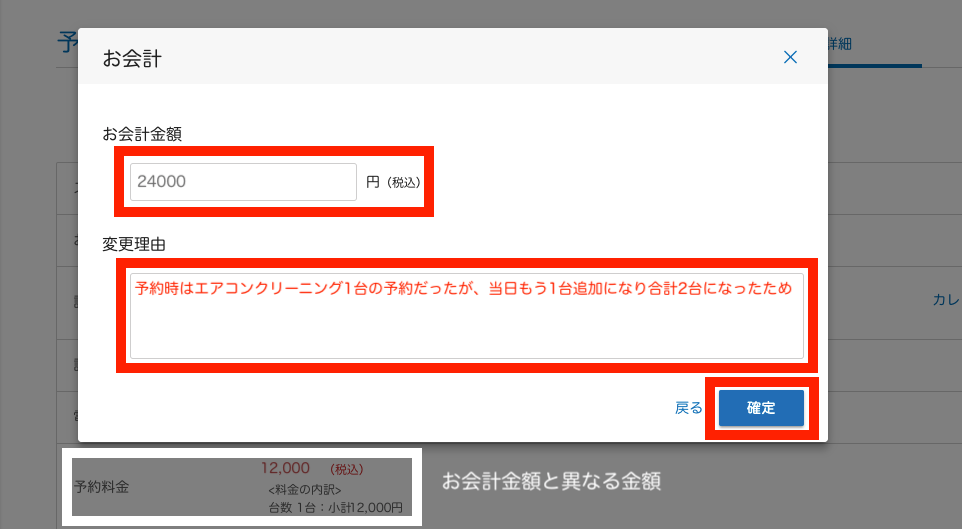
⑤入力した金額で間違いがなければ[ はい ]をクリック
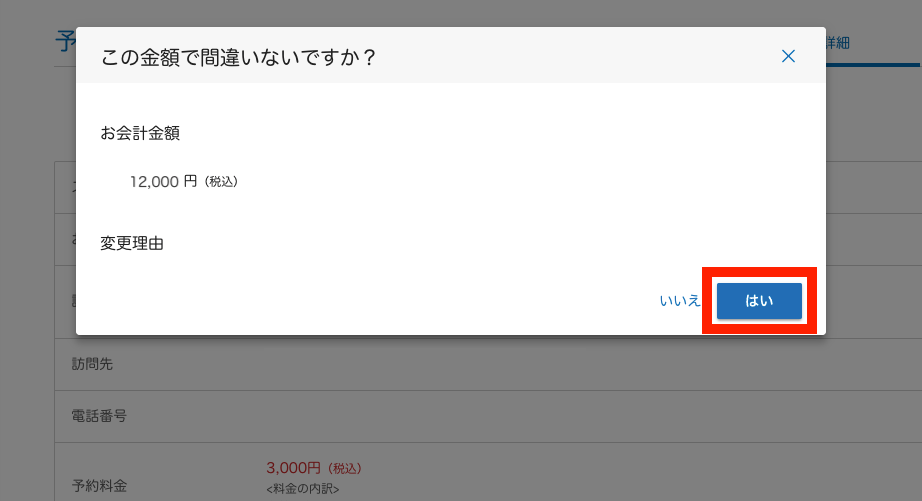
⑥ステータスが[ 会計済み ]になっていればお会計完了です。
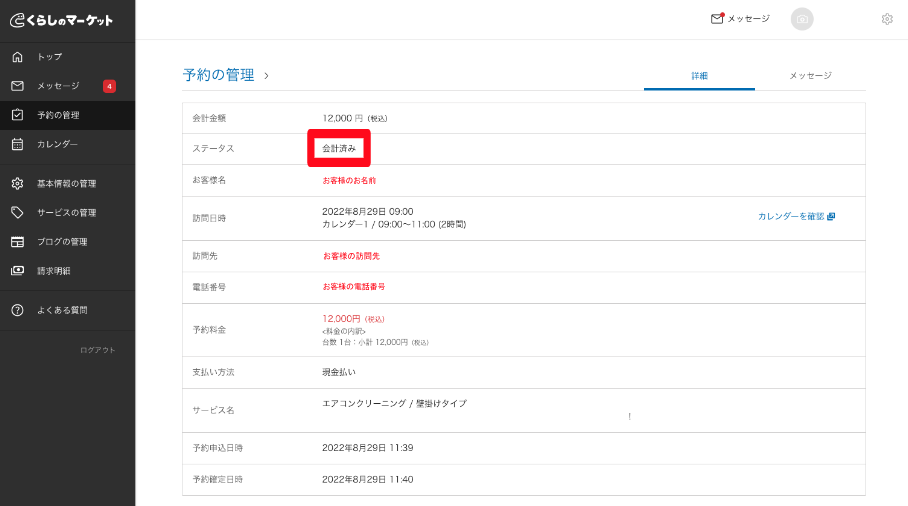
お会計が完了すると、お客様が口コミを投稿できるようになります。
システム上の作業日の7日後正午までにお会計が行われない場合、予約時の金額で自動でお会計されます。
お会計金額が実際の金額と異なる場合は、以下の案内に沿ってご対応ください。
なお、原則として予約手数料はお会計金額に対して算出されますが、一部、予約手数料無料のカテゴリや商品+取り付けのカテゴリなど、予約手数料の算出方法が異なるカテゴリがあります。